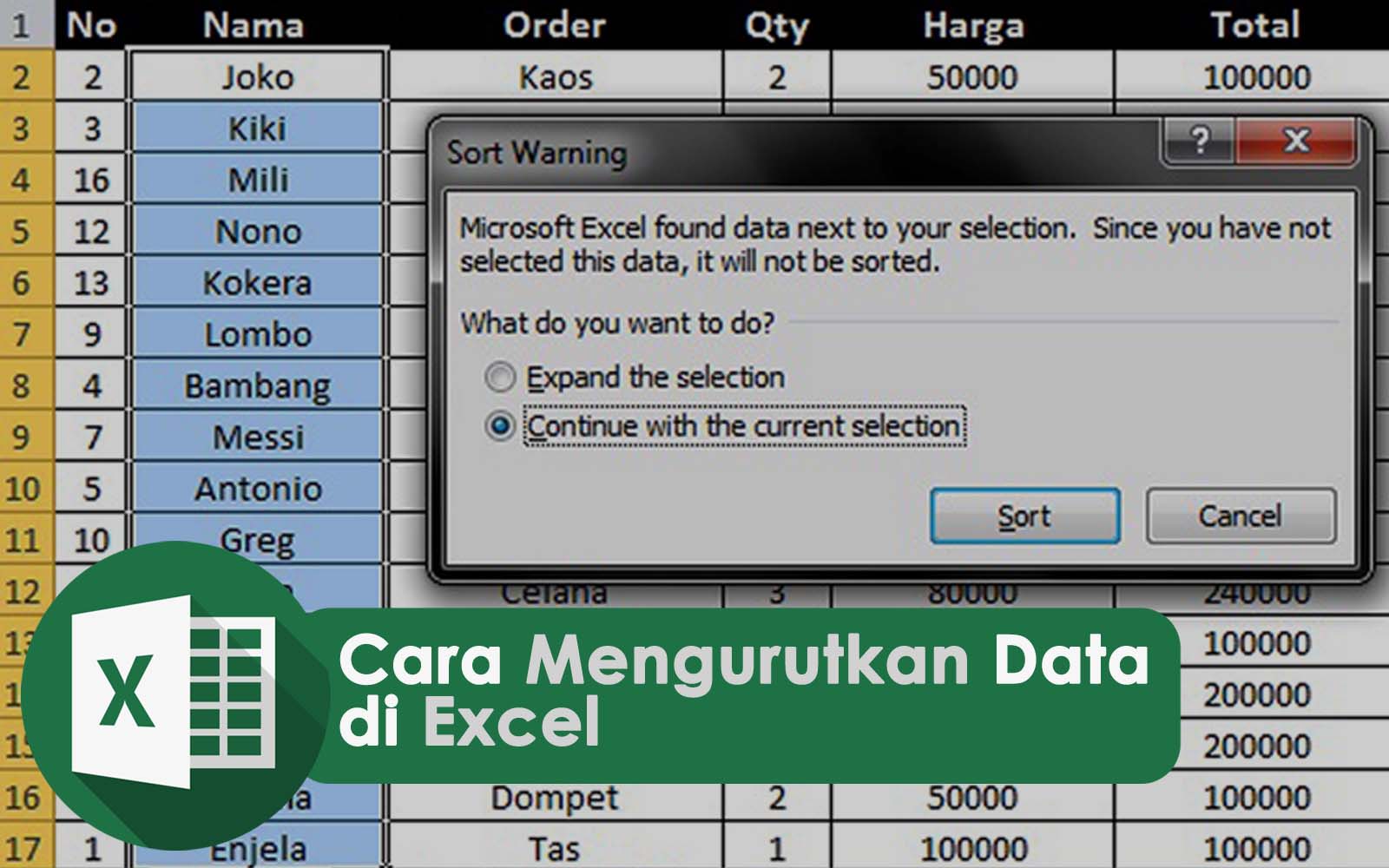Cara mengurutkan data di excel merupakan hal yang penting bagi mereka yang bekerja dengan spreadsheet tersebut. Excel merupakan aplikasi spreadsheet yang sangat populer dan sering digunakan untuk mengolah data. Data tersebut bisa berupa angka, teks, tanggal, dan lain-lain. Ketika kita memiliki data yang banyak, maka sebuah pengurutan akan sangat membantu untuk memudahkan dalam membaca data tersebut. Pada artikel ini, akan dibahas mengenai cara mengurutkan data di excel
Cara Mengurutkan Data Berdasarkan Abjad
Cara pertama untuk mengurutkan data di excel adalah dengan mengurutkannya berdasarkan abjad. Biasanya dalam sebuah kolom di excel, teks yang ada di dalamnya akan berbeda-beda. Untuk mengurutkannya berdasarkan abjad, kita bisa menggunakan menu sort yang ada di excel. Berikut ini adalah langkahnya:
- Pilih seluruh data yang ingin diurutkan
- Klik menu “Sort & Filter” yang ada di ribbon excel
- Pilih menu “Sort A to Z” atau “Sort Z to A” untuk mengurutkan data
- Klik OK untuk mengkonfirmasi pengurutan
Dengan cara di atas, data yang ada di excel akan terurutkan berdasarkan abjad dari A-Z atau Z-A
Cara Mengurutkan Data Berdasarkan Kelas
Cara kedua untuk mengurutkan data di excel adalah dengan mengurutkan berdasarkan kelas. Misalnya kita memiliki data siswa, maka bisa mengurutkannya berdasarkan kelas. Berikut ini adalah langkah-langkahnya:
- Pilih seluruh data yang ingin diurutkan
- Klik menu “Sort & Filter” yang ada di ribbon excel
- Pilih “Custom Sort” dari menu drop-down
- Pada kotak “Sort By”, pilih kolom yang ingin diurutkan
- Pada kotak “Sort On”, pilih “Values”
- Pada kotak “Order”, pilih urutan pengurutan (A to Z atau Z to A)
- Klik “Add Level” jika ingin mengurutkan berdasarkan kriteria lain
- Klik OK untuk mengkonfirmasi pengurutan
Dengan cara di atas, data yang ada di excel akan terurutkan berdasarkan kelas dari angka terkecil ke angka terbesar atau sebaliknya
Cara Mengurutkan Data Berdasarkan Tanggal
Cara ketiga untuk mengurutkan data di excel adalah dengan mengurutkannya berdasarkan tanggal. Dalam sebuah data, terdapat data yang berupa tanggal sebagai referensi. Kita bisa mengurutkan data tersebut berdasarkan tanggal untuk mempermudah dalam membaca data. Berikut ini adalah langkah-langkahnya:
- Pilih seluruh data yang ingin diurutkan
- Klik menu “Sort & Filter” yang ada di ribbon excel
- Pilih “Custom Sort” dari menu drop-down
- Pada kotak “Sort By”, pilih kolom yang berisi tanggal
- Pada kotak “Sort On”, pilih “Values”
- Pada kotak “Order”, pilih urutan pengurutan (oldest to newest atau newest to oldest)
- Klik OK untuk mengkonfirmasi pengurutan
Dengan cara di atas, data yang ada di excel akan terurutkan berdasarkan tanggal dari yang terlama hingga yang terbaru atau sebaliknya
FAQ (Frequently Asked Questions)
Pertanyaan 1: Apa keuntungan menggunakan cara mengurutkan data di excel?
Jawaban: Dengan mengurutkan data di excel, maka akan mempermudah dalam membaca data yang ada di dalamnya. Tidak perlu lagi mencari secara manual data yang diinginkan. Selain itu, dengan cara mengurutkan data ini akan lebih rapih dan terorganisir sehingga akan meminimalisir kesalahan input data.
Pertanyaan 2: Apakah ada cara otomatis untuk mengurutkan data di excel?
Jawaban: Ya, ada cara otomatis untuk mengurutkan data di excel. Bisa menggunakan fitur “Sort & Filter” pada ribbon excel. Dengan fitur ini, pengguna bisa mengurutkan data dengan mudah dan cepat tanpa perlu menggunakan cara manual seperti sebelumnya. Cara ini sangat berguna bagi mereka yang bekerja dengan data dalam jumlah besar